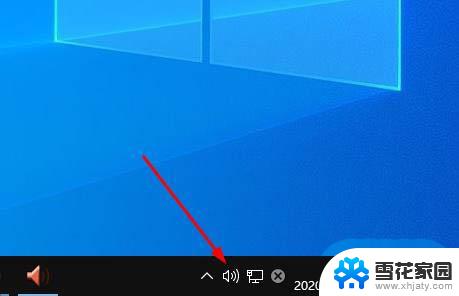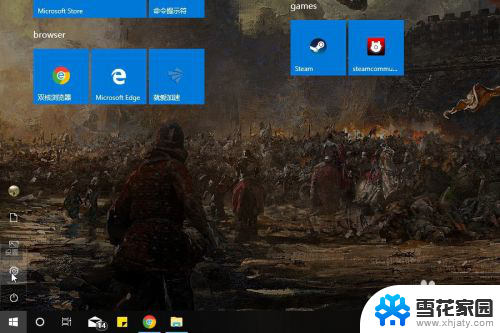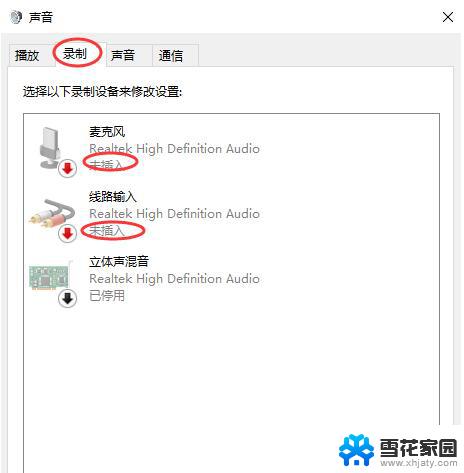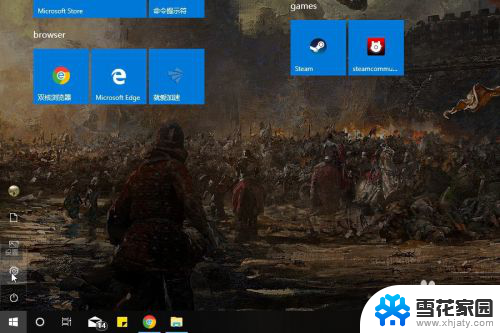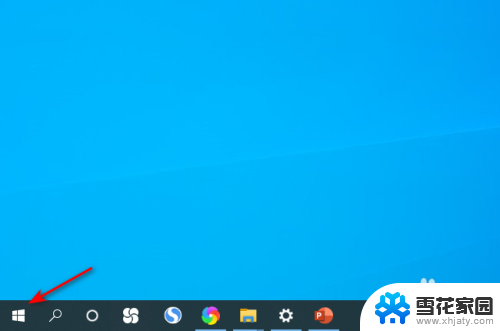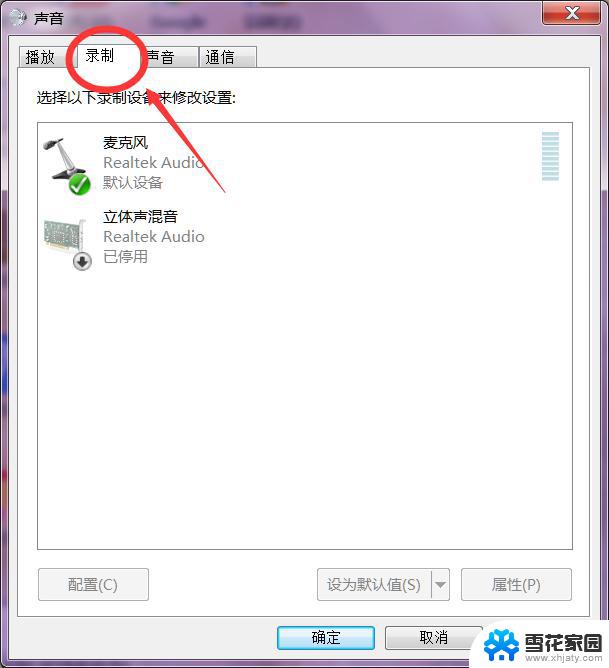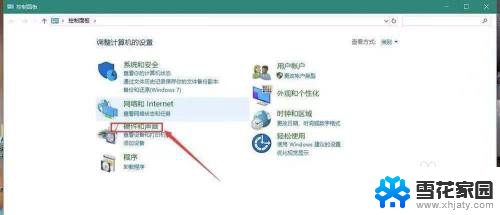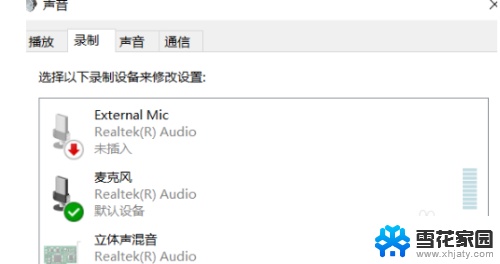怎么把耳机设置成麦克风和扬声器 WIN10如何将默认播放设备从耳机更改为扬声器
更新时间:2024-01-09 13:08:29作者:xiaoliu
随着科技的发展,耳机已经成为我们生活中不可或缺的一部分,在使用耳机的过程中,有时候我们可能需要将其设置成麦克风或者扬声器。尤其是对于使用WIN10系统的用户来说,如何将默认播放设备从耳机更改为扬声器可能是一个常见的问题。在本文中我们将探讨WIN10系统下如何轻松地实现这一设置,让您的耳机发挥更多的功能。
操作方法:
1.其一:用键盘 WIN+R 打开运行。
(先按下WIN图标,然后再同时按下 R 即可实现。)

2.然后输入: mmsys.cpl 确定即可。如下图所示:
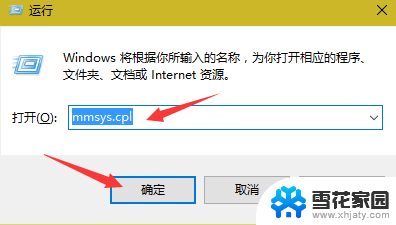
3.将默认的播放设备:耳机更改为扬声器,然后确定即可。
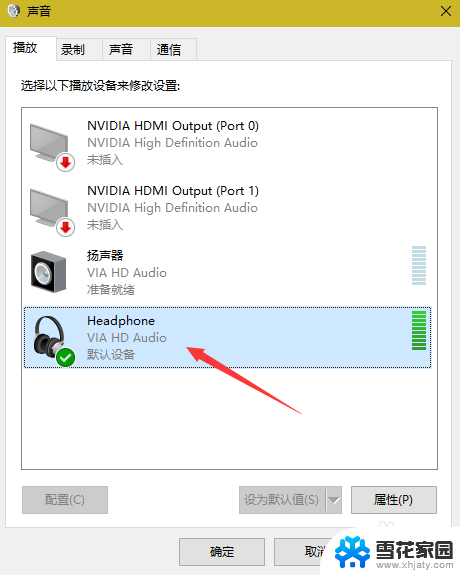
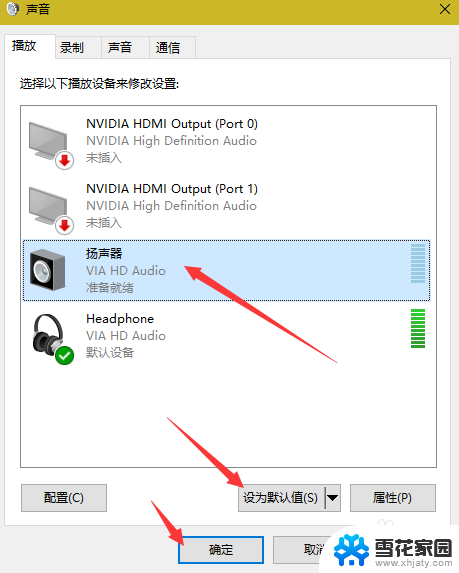
4.其二: 鼠标右键点击右下侧的声音图标,然后选取:播放设备(P)。
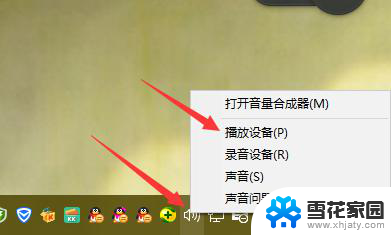
5.也可打开所需的声音调节默认设备的对话框。
然后更改耳机为扬声器,选取扬声器设为默认值即可确定。
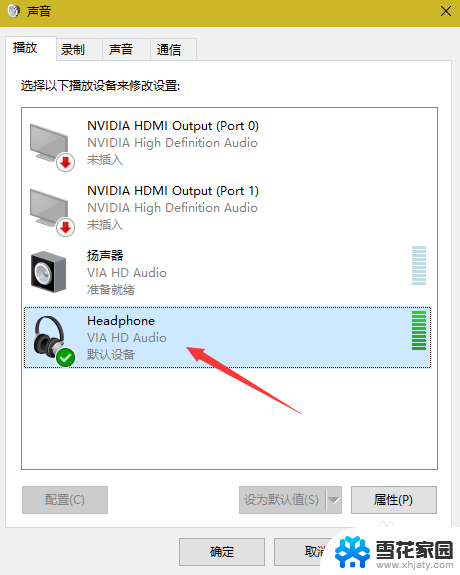
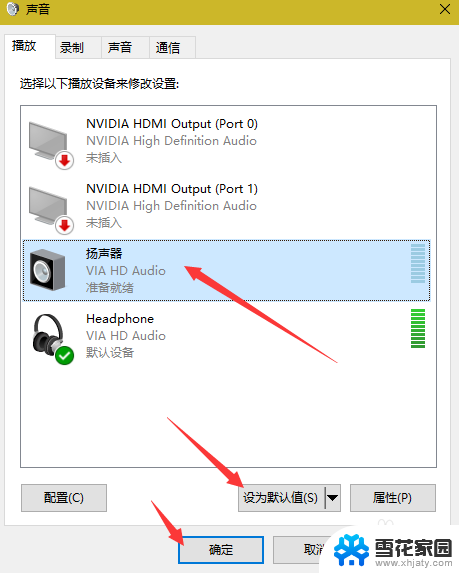
以上就是如何将耳机设置为麦克风和扬声器的全部内容,有需要的用户可以按照这些步骤进行操作,希望对大家有所帮助。